Windows 64 位 mysql 5.7以上版本包解压中没有data目录和my-default.ini及服务无法启动的快速解决办法(问题小结)
LZ初学SQL,本来以为开源的安装很简单,但是中间出现了一些问题,记录下来,希望能帮助到他人。
mysql官网下载地址:https://dev.mysql.com/downloads/mysql/点击打开链接
以5.7.20版本为例
首先安装包解压后,没有网上教程里面提到的data文件夹和my-default.ini,如下图所示
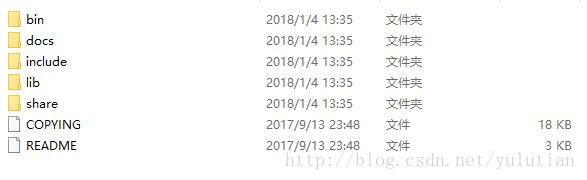
配置环境变量请参照网上教程,这个一般没有问题
主要注意以下几点:
(1)my-default.ini文件存不存在不重要,关键需要自己在根目录下新建一个my.ini文件,具体内容如下:
[mysql] # 设置mysql客户端默认字符集 default-character-set=utf8 [mysqld] #设置3306端口 port = 3306 # 设置mysql的安装目录 basedir=D:\\softnew\\MYSQL\\mysql-5.7.20-winx64 # 允许最大连接数 max_connections=200 # 服务端使用的字符集默认为8比特编码的latin1字符集 character-set-server=utf8 # 创建新表时将使用的默认存储引擎 default-storage-engine=INNODB
可以直接复制粘贴,主要修改下basedir后的路径,注意路径中为\\而非\
(2)请不要自己创建data文件夹
网上很多教程建议自己新建一个空data文件夹,再在my.ini文件中增加一句:
# 设置mysql数据库的数据的存放目录 datadir=D:\\softnew\\MYSQL\\mysql-5.7.20-winx64\\data
这样会导致服务无法启动,不要添加这一句,也不要自己新建data文件夹,由mysql自动生成data就好,具体来说:
打开cmd命令窗口,并且进入到mysql安装目录的bin目录下。然后输入命令mysqld install 显示成功
再输入:mysqld --initialize 此时应该没有任何提示
再输入:
net start mysql 显示

最后data文件夹里面的内容应该显示为:
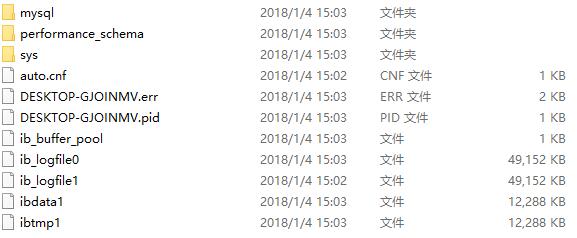
总结
以上所述是小编给大家介绍的Windows 64 位 mysql 5.7以上版本包解压中没有data目录和my-default.ini及服务无法启动的快速解决办法,希望对大家有所帮助,如果大家有任何疑问请给我留言,小编会及时回复大家的。在此也非常感谢大家对我们网站的支持!
赞 (0)

